Портативный bluetooth термопринтер Vretti TP1

- Цена: US $29.87 (с учетом купона на странице)
- Перейти в магазин
Всем привет! Давно хотел посмотреть на портативные термопринтеры. Конечно больше поиграться, но думаю и в работе мне может пригодится.
Разрешение печати у этого принтера 300DPI, на выходе должно быть хорошая детализация изображения, из расходников — чековые рулоны, которые стоят копейки в канцелярском магазине. Управление и печать — через собственное приложение.
Кому интересно — читать далее...
Устройство поставляется в белой коробке

Внутри — принтер с бумагой, кабель microusb, инструкция
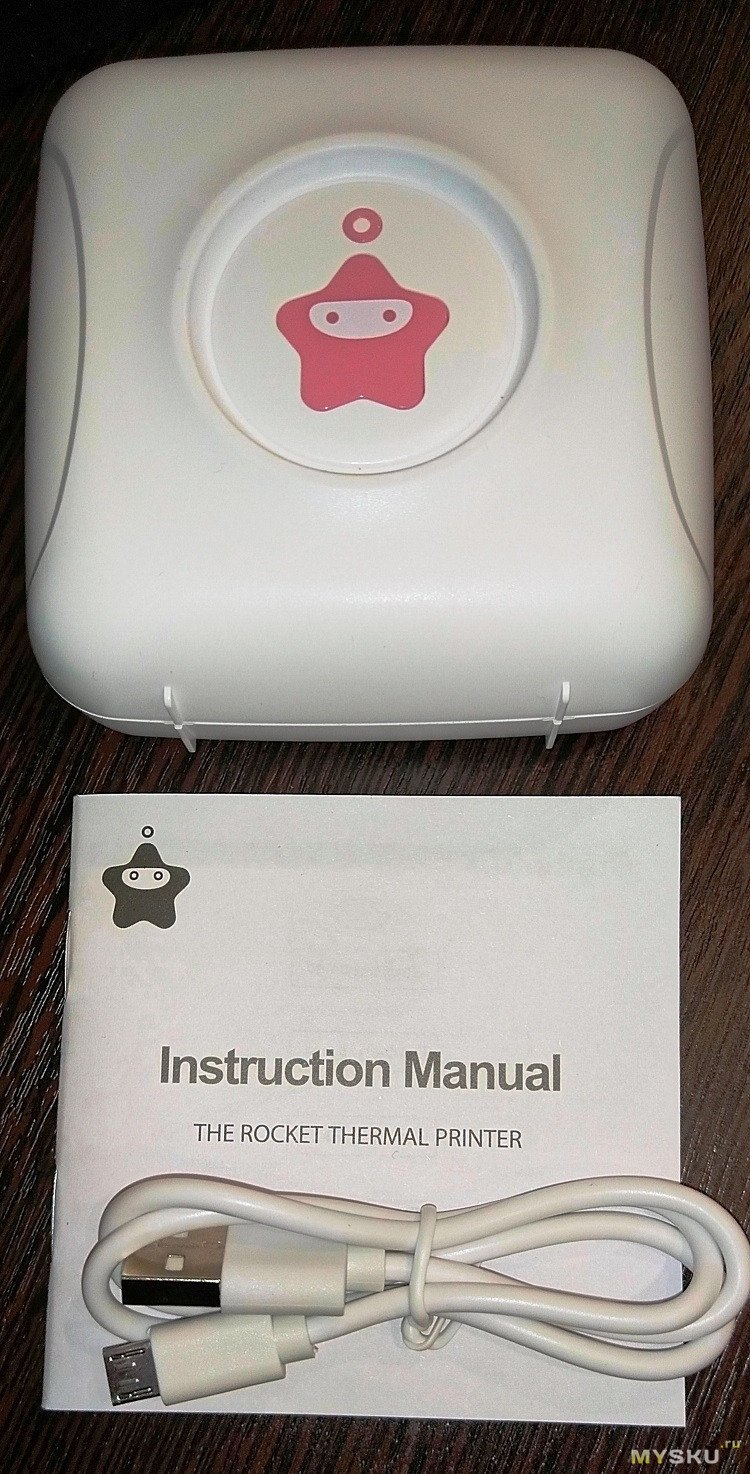
Характеристики:
Сверху принтера находится кнопка включения

Разъем для зарядки microUSB

Щель для выхода бумаги, ниже — рычажок открытия крышки

Открываем. Рулон ленты в комплекте ( 57мм ширина, толщина 30 мм)


Снизу резиновый ролик протяжки бумаги

Сверху — термоголовка для «печати».

Но есть минус — при воздействии ультрафиолета и нагревании напечатанная информация быстро выцветает, и прочесть ее становится невозможным. Хотя лично у меня в столе валяются чеки начала 2021 года — все четко и ярко, наверно от бумаги зависит и условий хранения
Перейдем к подключению принтера к телефону.
Скачиваем приложение Starpany (через магазин или через QR код на коробке).
Включаем устройство, заходим в приложение и нажимаем на знак Bluetooch внизу экрана, далее «Scan code to add devices». Для получения кода — 2 раза нажимаем на кнопку включения и принтер печатает QR код. Сканируем — и принтер подключен.
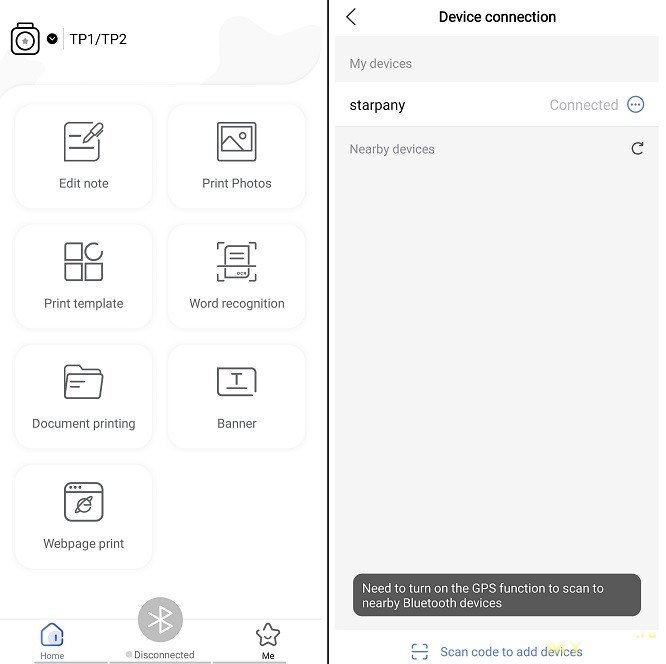

При нажатии на подключенное устройство можно настроить время автоматического отключения, поменять название, так же отображается уровень заряда аккумулятора.
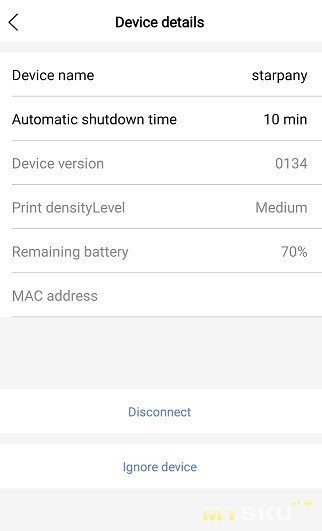
Рассмотрим функционал программы.
Edit note.
Здесь можно напечатать текст, добавить фото из телефона, различные стикеры, можно вручную что нибудь написать.
Скриншоты по порядку
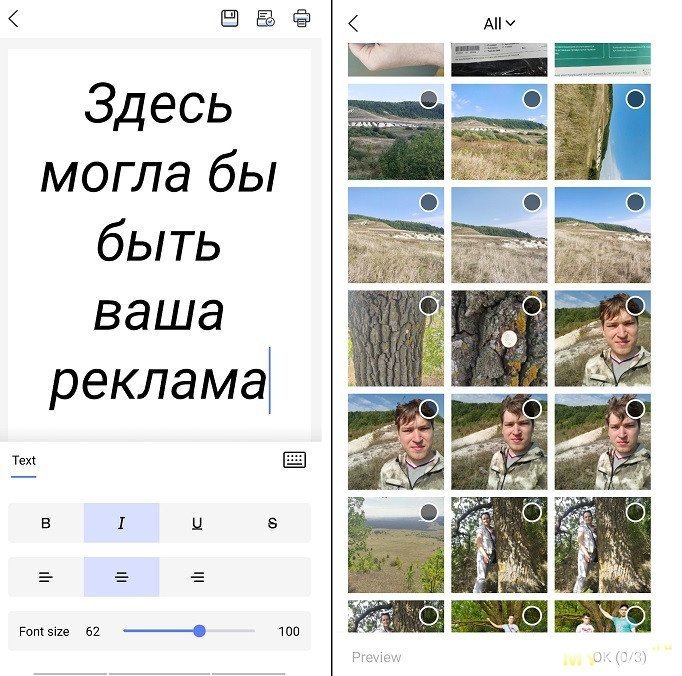

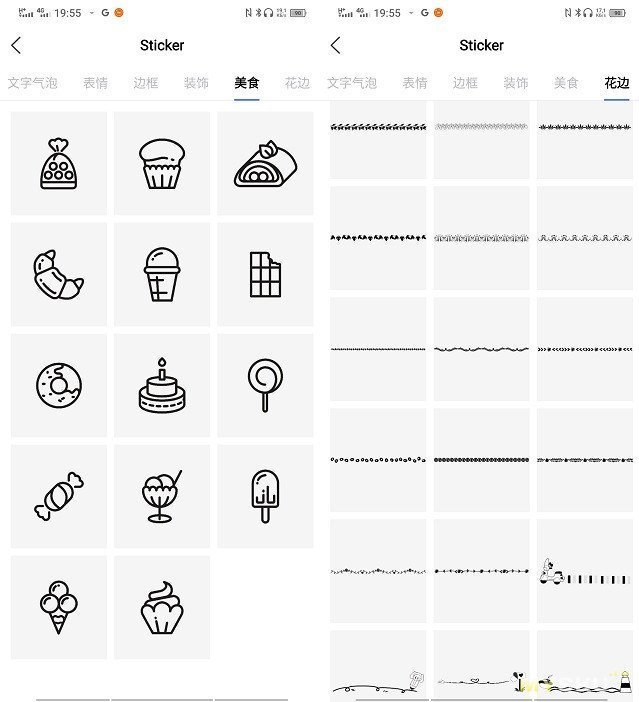
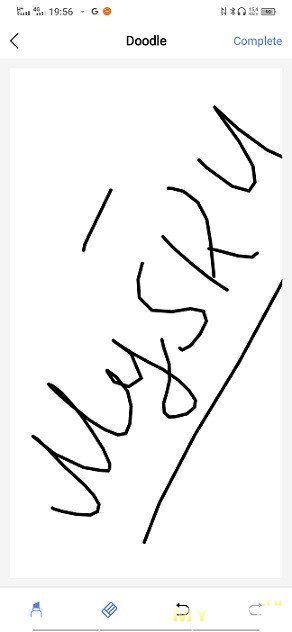
Печать фото
Есть несколько фильтров, можно подкрутить яркость/контрастность, обрезать лишнее
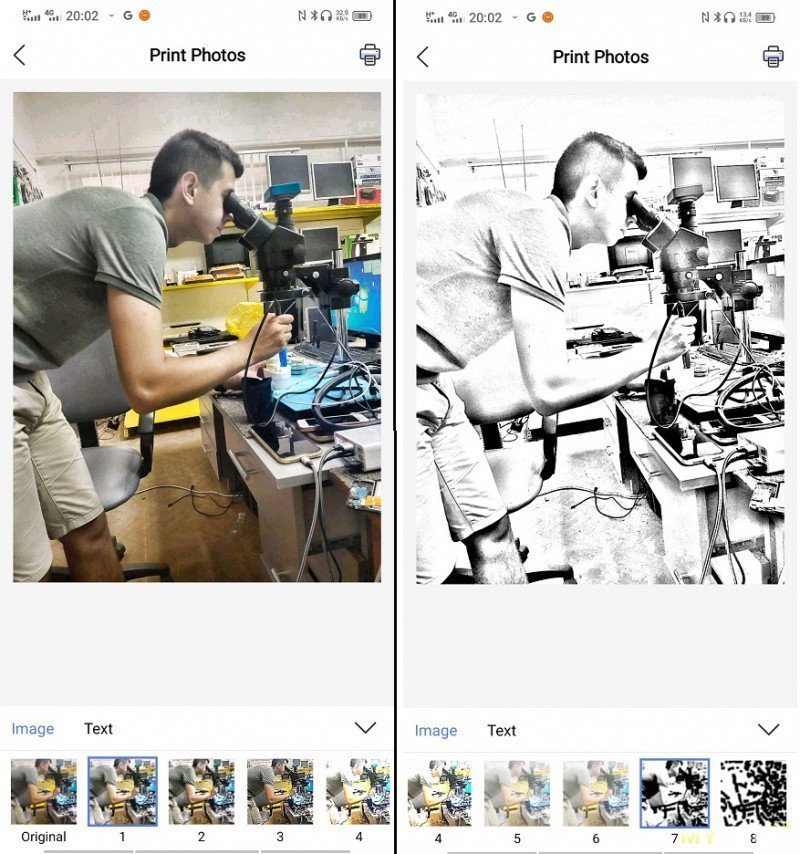
Печать шаблонов
В этом меню находятся шаблоны, в которые можно вписать, например, список дел, покупок и т.д
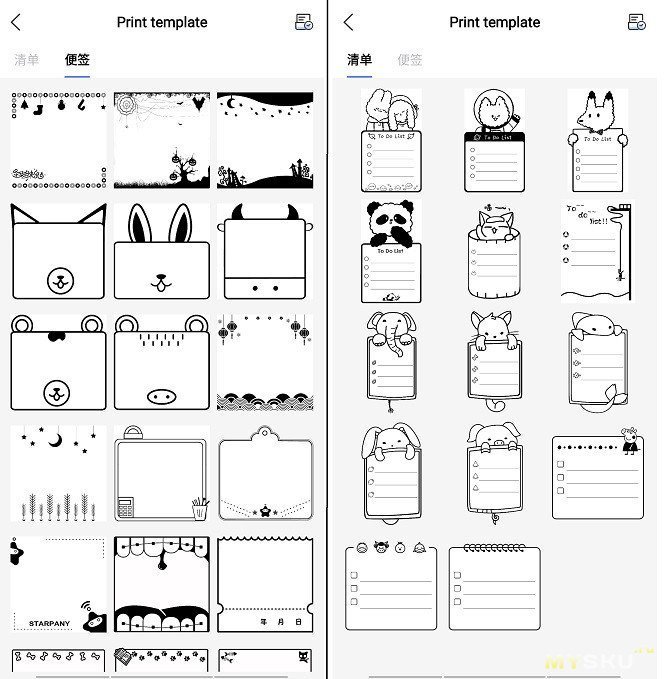
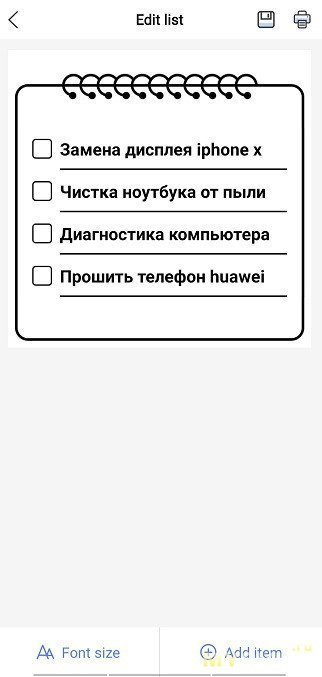
Распознавание слов
Русские буквы не знает. Распознает нормально, но нужно добавлять пробелы)
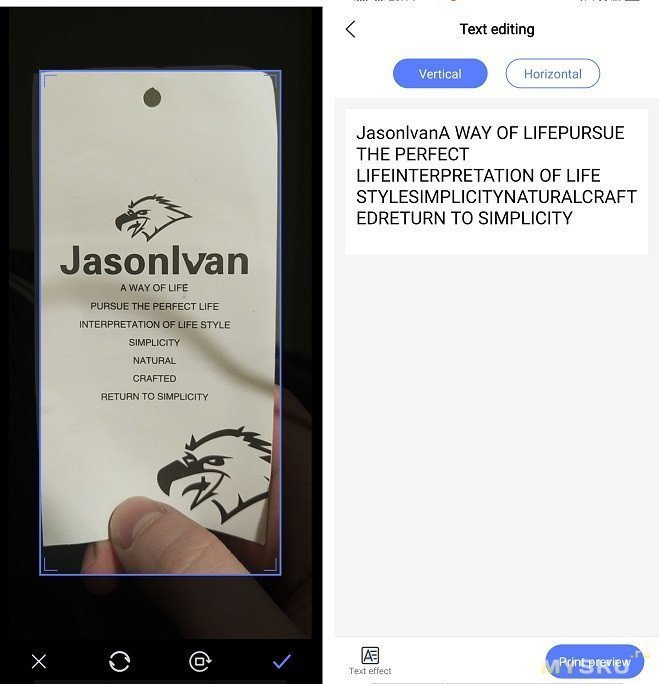
Печать документов
В этом пункте приложение почему-то не видит никаких документов. Но через диспетчер файлов можно открыть с помощью Starpany (у меня при нажатии на файл есть меню, с помощью какой программы открыть файл) и там уже распечатать.
Примеры: открыл doc файл — текст есть, но…
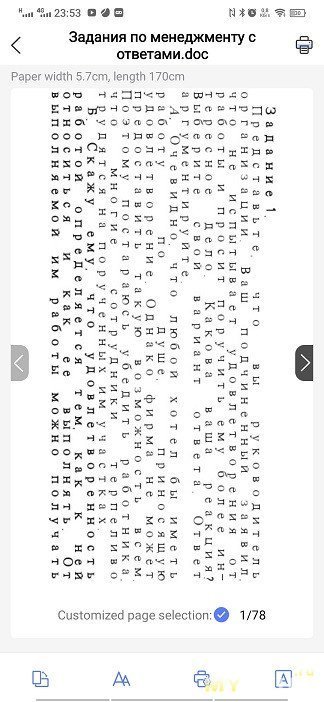
PDF файл не искажается — уже хорошо

TXT — нормально. Можно изменить размер шрифта, распечатать в горизонтальной или вертикальной ориентации
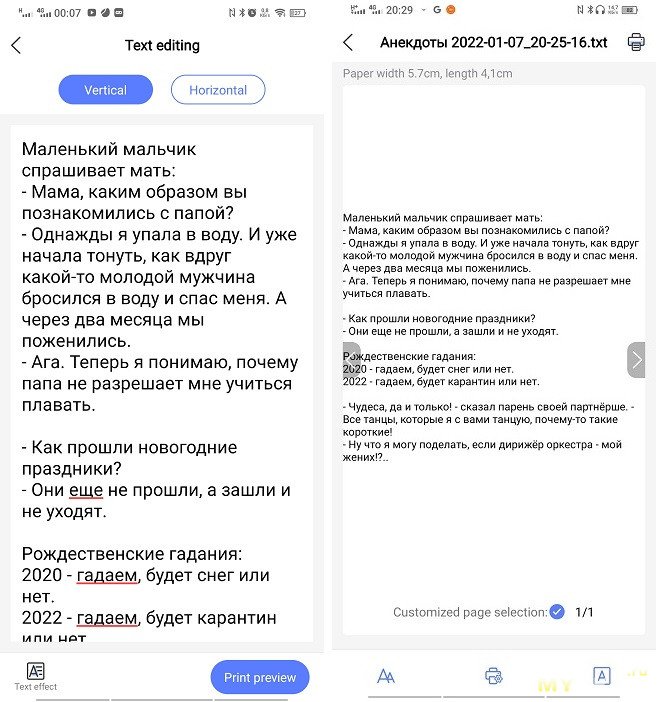
Баннер
Тут можно напечатать большими буквами слово.
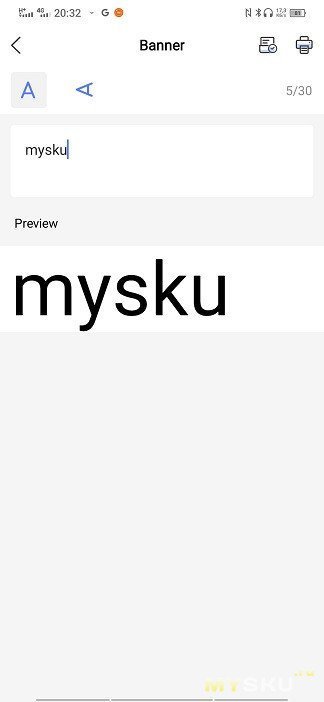
Печать веб страницы
При переходе в это меню открывается встроенный браузер. Вводим адрес сайта и можно распечатать страницу — всю или открытую часть.
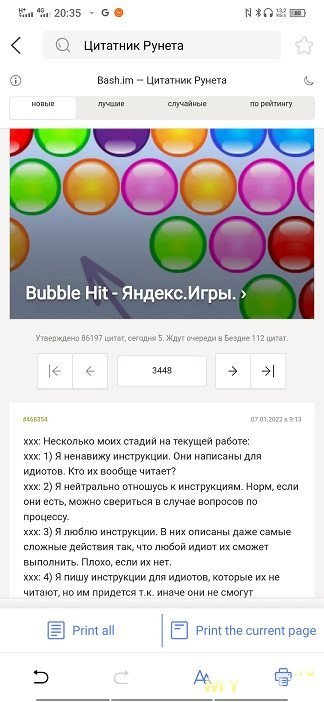
Во всех режимах перед печатью можно изменить уровень плотности и изменить тип печати — фото и текст или только текст. Так же в верхней части отображено, сколько в см будет потрачено ленты.
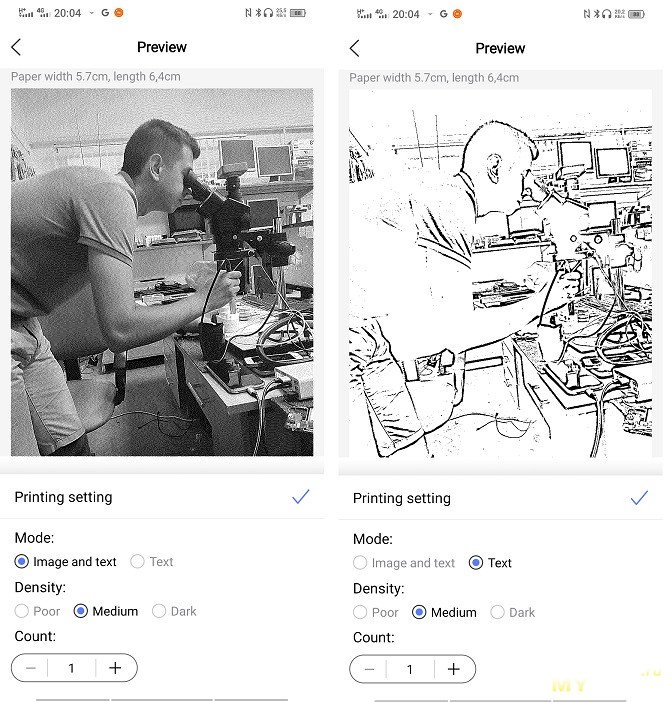
Теперь о самом интересном — качестве печати.
Конечно качество зависит от бумаги, я использовал рулон из канцелярского магазина
Мелкий текст, pdf файл со сканом, длина ~6 cm. Печать на комплектной бумаге.
Все читаемо, хотя на фото буквы немного сливаются

Далее бумага из магазина.
PDF файл, инструкция, длина 8,4 см
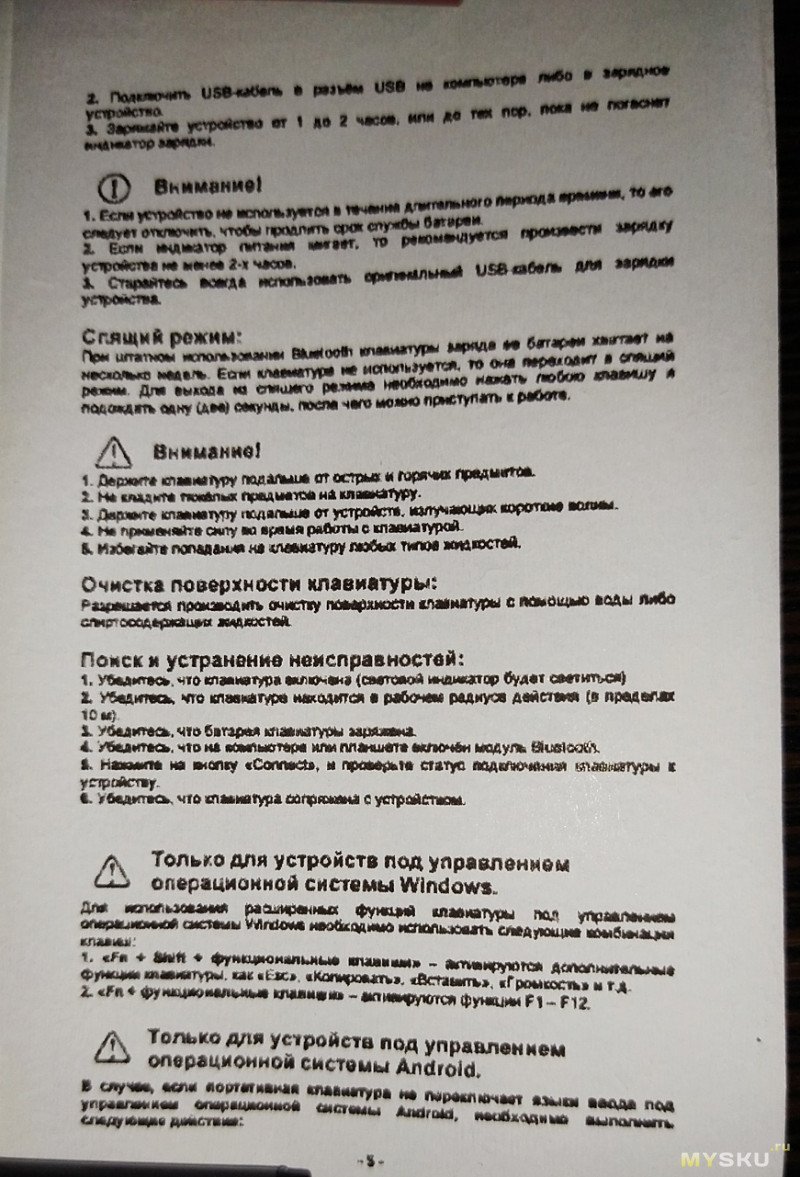
Текст покрупнее

Список дел
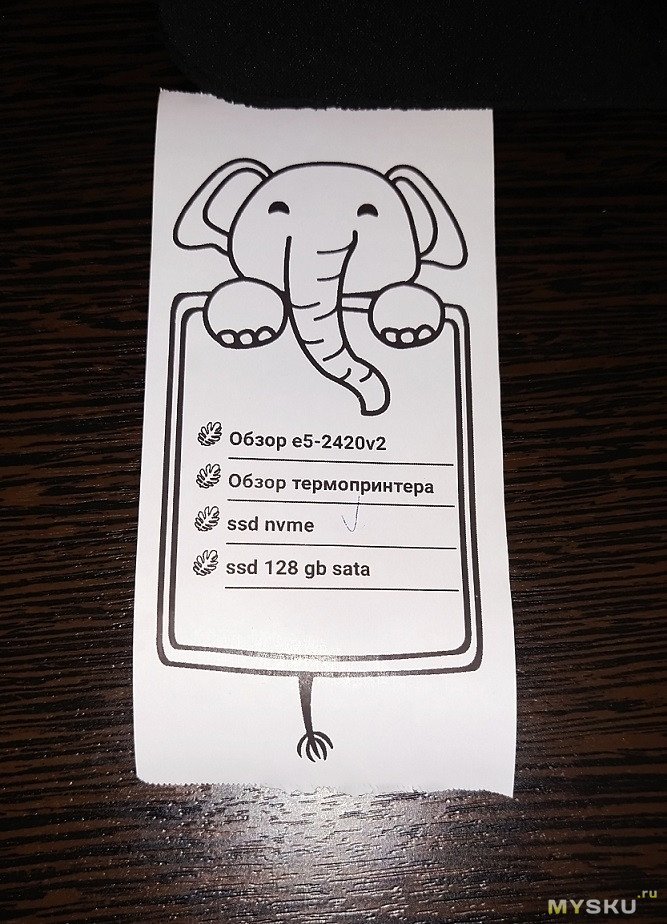
Фото, средний уровень плотности. Камера телефона делает картинку ярче, из-за этого сразу бросается в глаза зернистость. В реальности это менее заметно
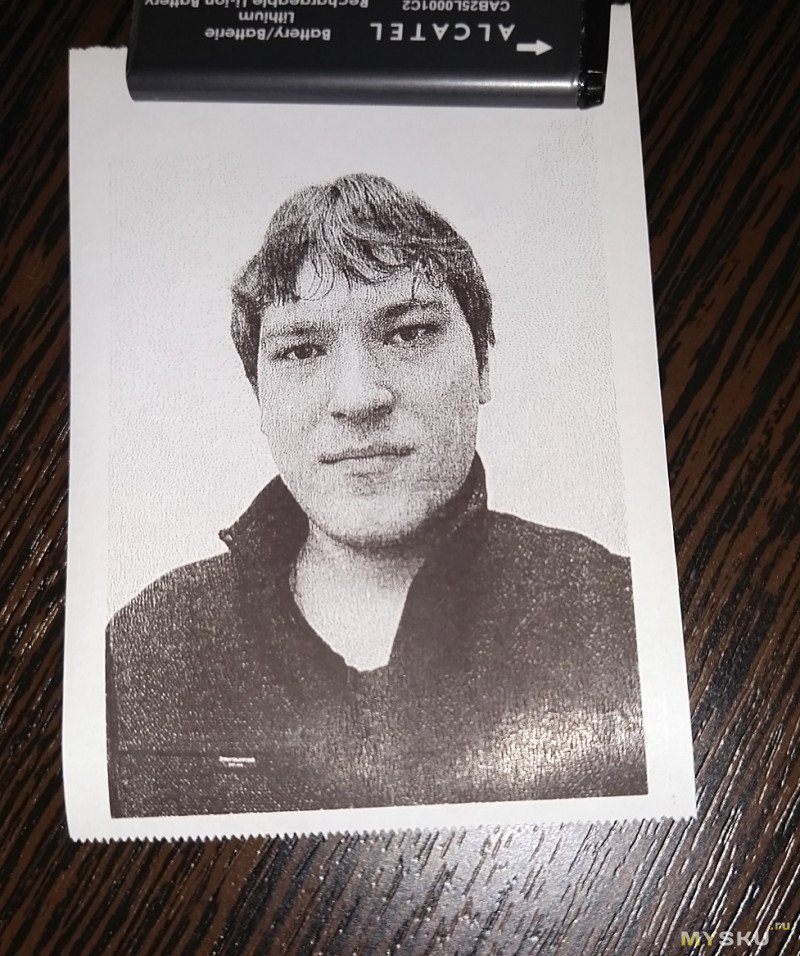
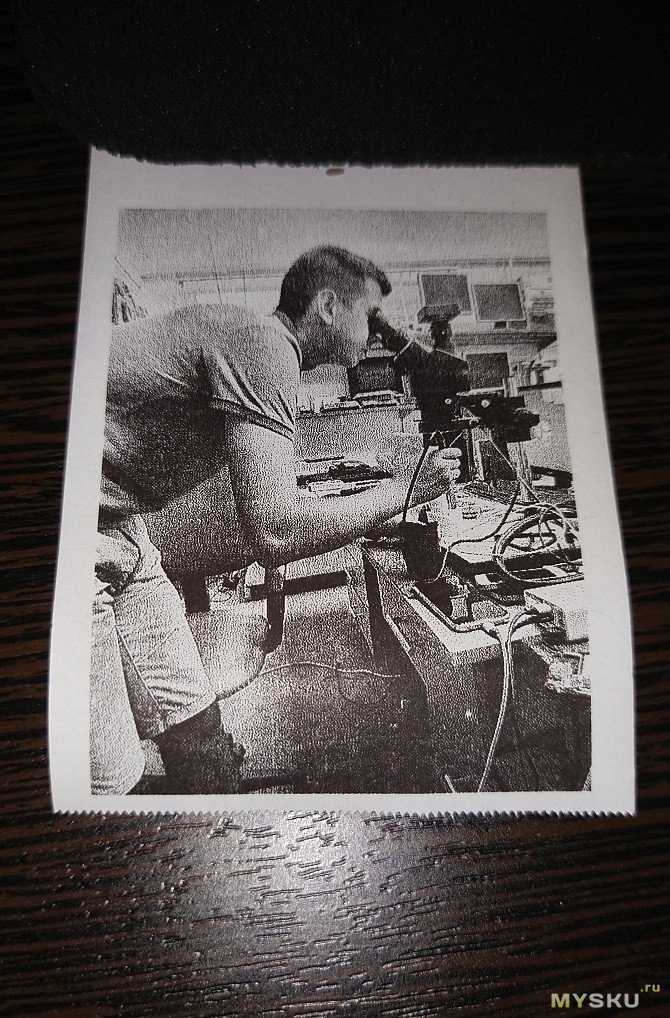
Различие в уровнях плотности наглядно
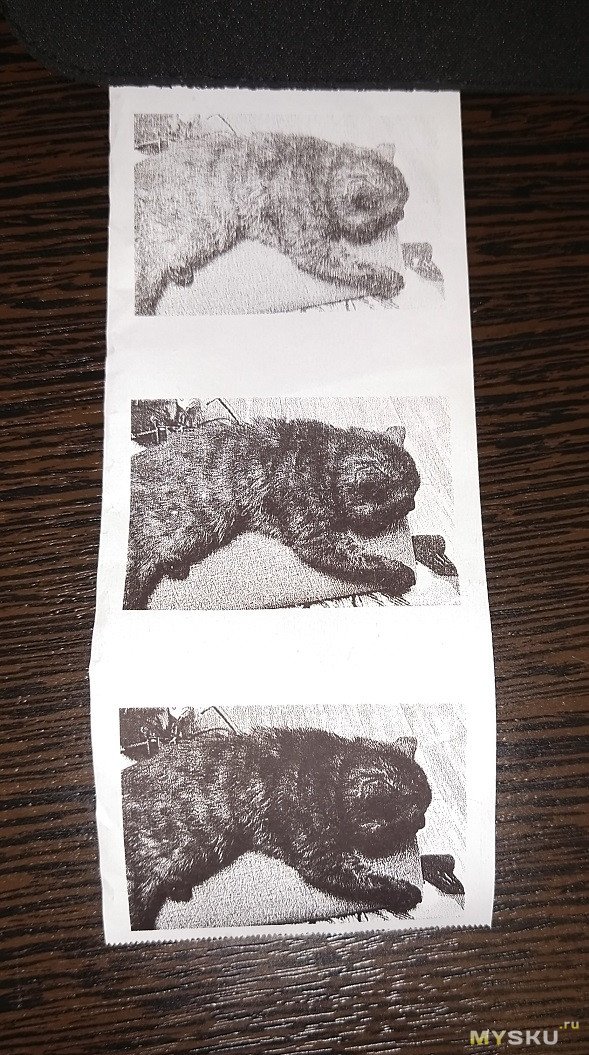
Распечатал главную страницу яндекса. Можно всю страницу, можно только то, что отображено
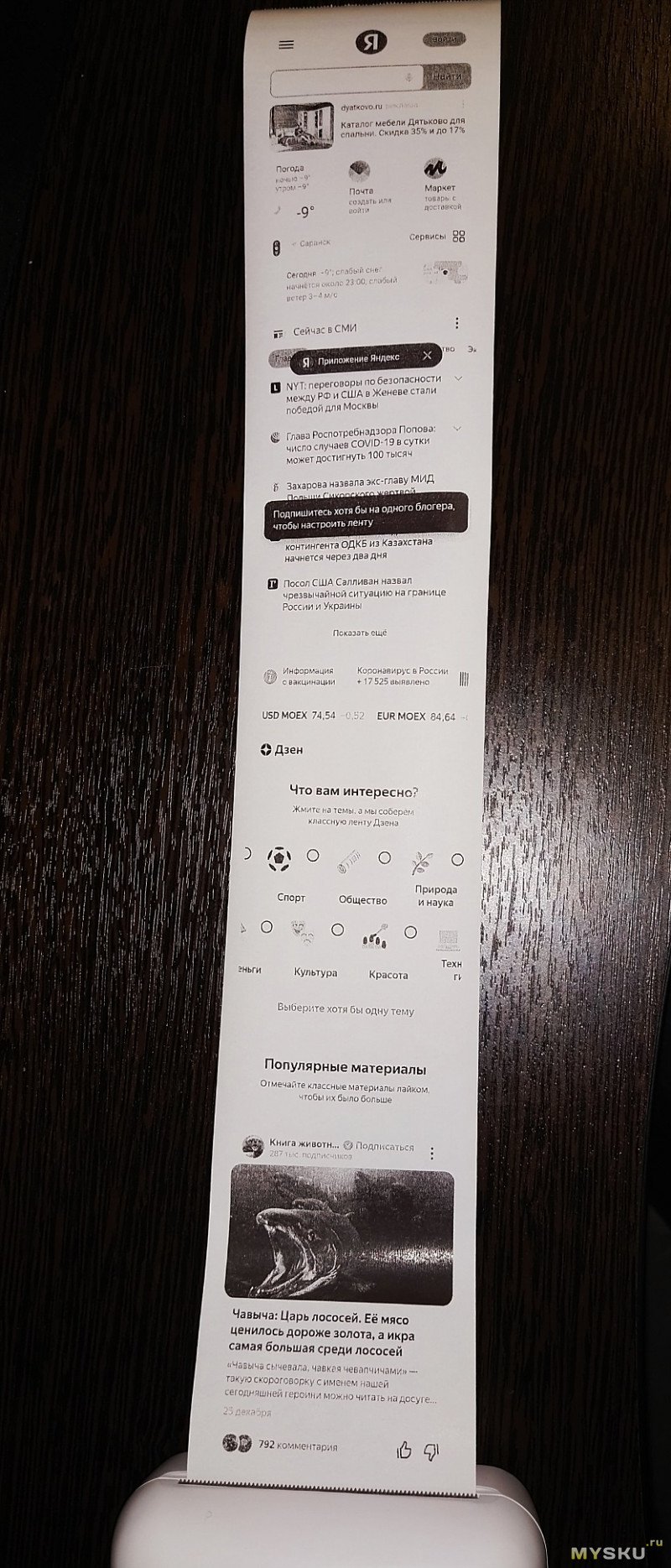
Распечатаем баннер

Лично я буду использовать его для распечатки номеров телефонов и описания неисправности к различной технике, которую приносят, для удобства, когда в компьютере искать лень:)
Может быть — распечатывать список покупок, дел на день и т.д.
В общем — вещь интересная и необычная, а для чего использовать — решать только вам
Спасибо за внимание!
Разрешение печати у этого принтера 300DPI, на выходе должно быть хорошая детализация изображения, из расходников — чековые рулоны, которые стоят копейки в канцелярском магазине. Управление и печать — через собственное приложение.
Кому интересно — читать далее...
Устройство поставляется в белой коробке

Внутри — принтер с бумагой, кабель microusb, инструкция
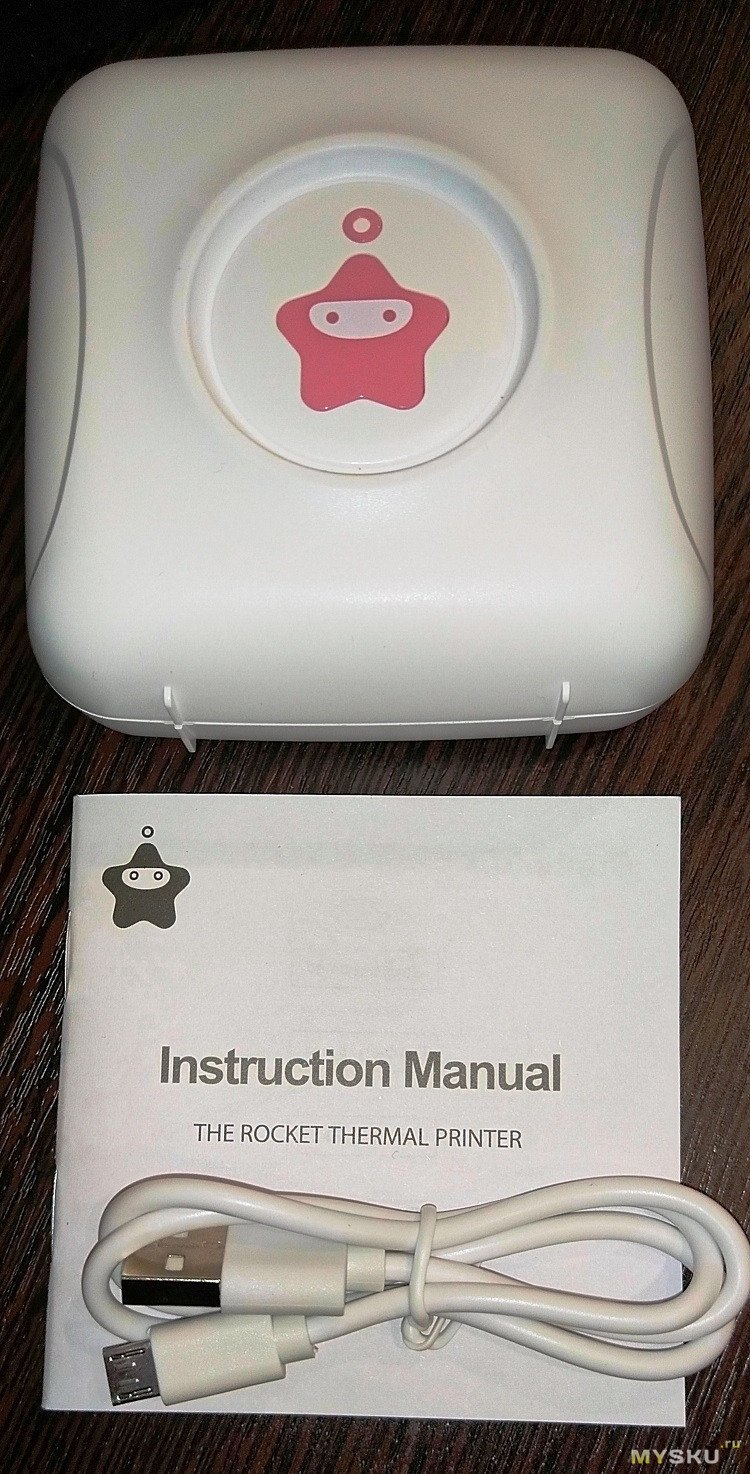
Характеристики:
Метод печати: Прямая Тепловая
Ширина печати: 48 мм
Разрешение: 300 DPI
Скорость печати: 9 мм/сек.
Интерфейс: USB + Bluetooth
Ширина бумаги: 57 мм Φ30mm
Толщина бумаги: 0,06 ~ 0,08 мм
Bluetooth: Android,iOS
Регулировка плотности: Через приложение
Светодиодный
1. Светильник всегда горит при включении
2. Из бумаги: (вспышка) 500 мс/каждый раз
3. Откройте крышку: (вспышка) 500 мс/каждый раз
4. Перегрев: (вспышка) 500 мс/каждый раз
5. Низкий заряд батареи: (вспышка) 500 мс/каждый раз 6. Завершение зарядки: (медленная вспышка) 1000 мс/каждый раз
Батарея: 7,4 В/1000 мАч
EMC: Статическое ОУР (положительное и отрицательное 4кВ)
Излучение (класс B), статическое (± 4/± 8 кВ)
Вес: 188 г
Размеры: 86*86*41,2 мм (Д x Ш x В)
Сверху принтера находится кнопка включения

Разъем для зарядки microUSB

Щель для выхода бумаги, ниже — рычажок открытия крышки

Открываем. Рулон ленты в комплекте ( 57мм ширина, толщина 30 мм)


Снизу резиновый ролик протяжки бумаги

Сверху — термоголовка для «печати».

Принцип работы термопринтера заключается в точечном воздействии на бумагу высокой температуры. Основным элементом оборудования является термоголовка – нагретая до 200°С, она выжигает символы и рисунки на специальной термочувствительной бумаге.Т.е никакой краски не нужно!
Но есть минус — при воздействии ультрафиолета и нагревании напечатанная информация быстро выцветает, и прочесть ее становится невозможным. Хотя лично у меня в столе валяются чеки начала 2021 года — все четко и ярко, наверно от бумаги зависит и условий хранения
Перейдем к подключению принтера к телефону.
Скачиваем приложение Starpany (через магазин или через QR код на коробке).
Включаем устройство, заходим в приложение и нажимаем на знак Bluetooch внизу экрана, далее «Scan code to add devices». Для получения кода — 2 раза нажимаем на кнопку включения и принтер печатает QR код. Сканируем — и принтер подключен.
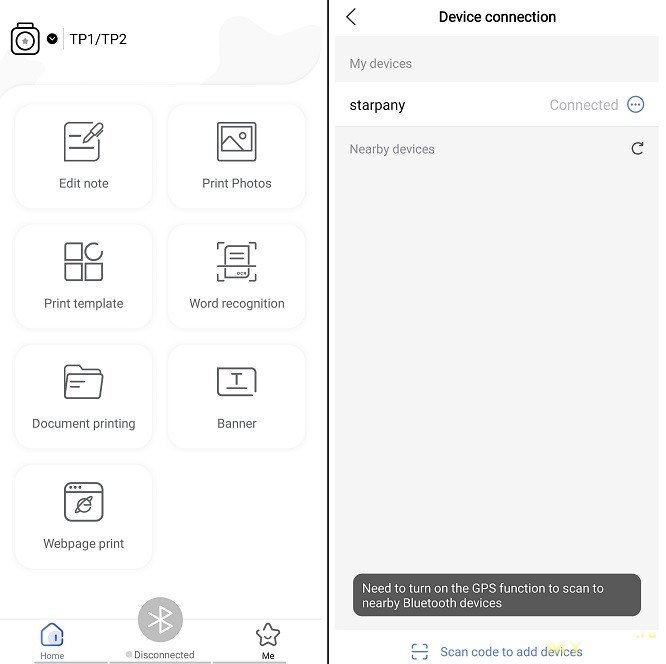

При нажатии на подключенное устройство можно настроить время автоматического отключения, поменять название, так же отображается уровень заряда аккумулятора.
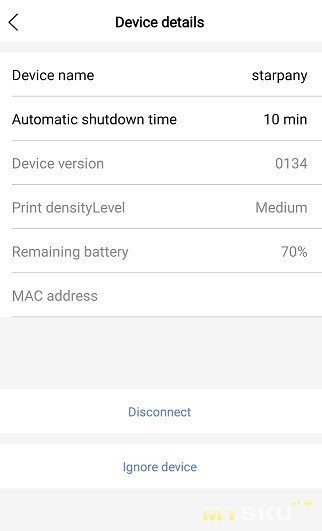
Рассмотрим функционал программы.
Edit note.
Здесь можно напечатать текст, добавить фото из телефона, различные стикеры, можно вручную что нибудь написать.
Скриншоты по порядку
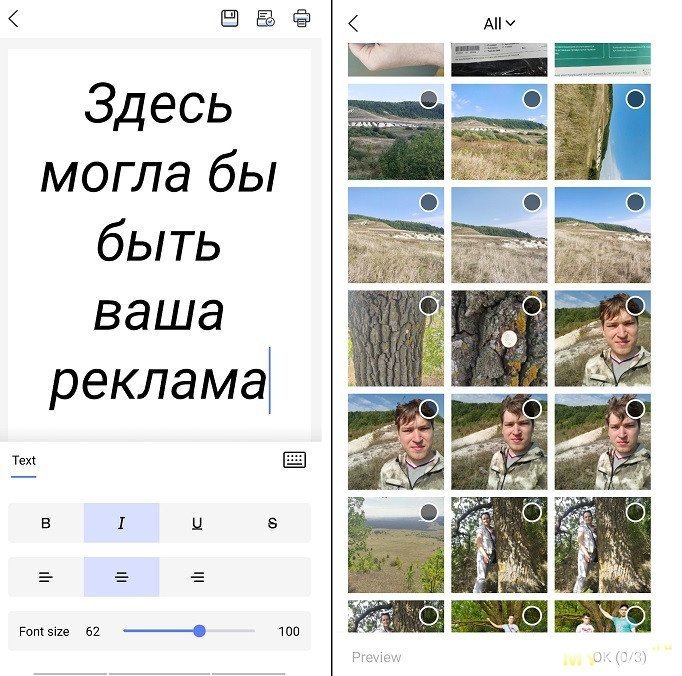

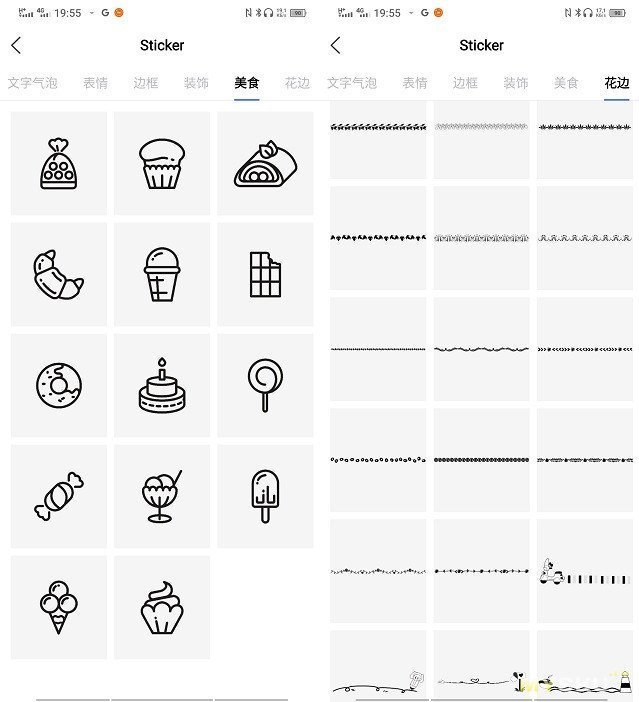
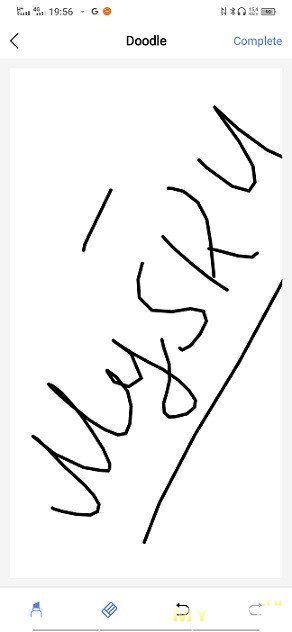
Печать фото
Есть несколько фильтров, можно подкрутить яркость/контрастность, обрезать лишнее
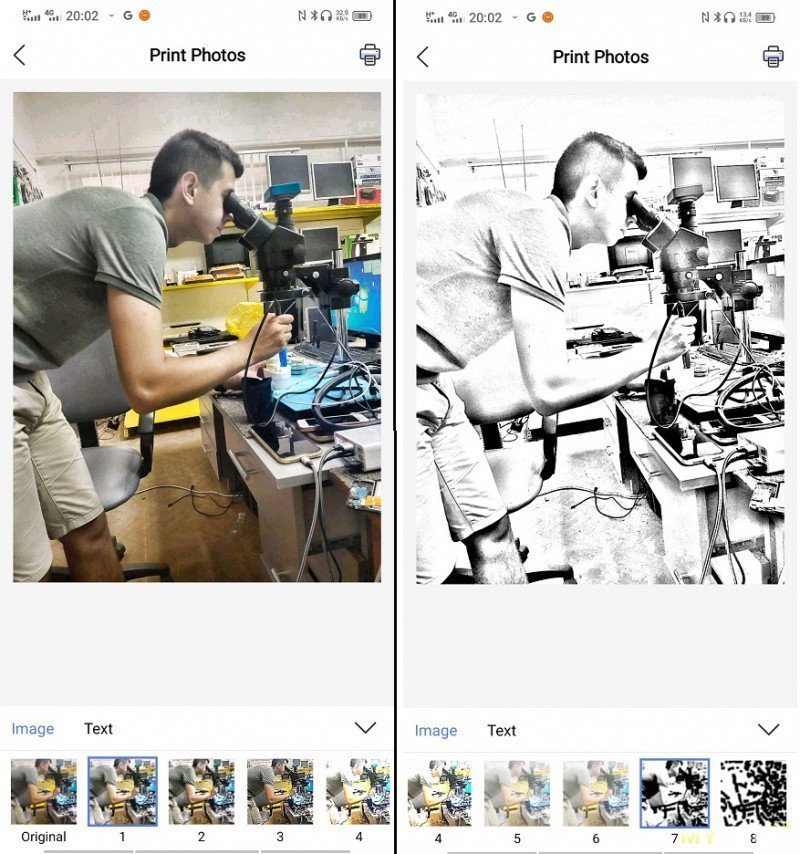
Печать шаблонов
В этом меню находятся шаблоны, в которые можно вписать, например, список дел, покупок и т.д
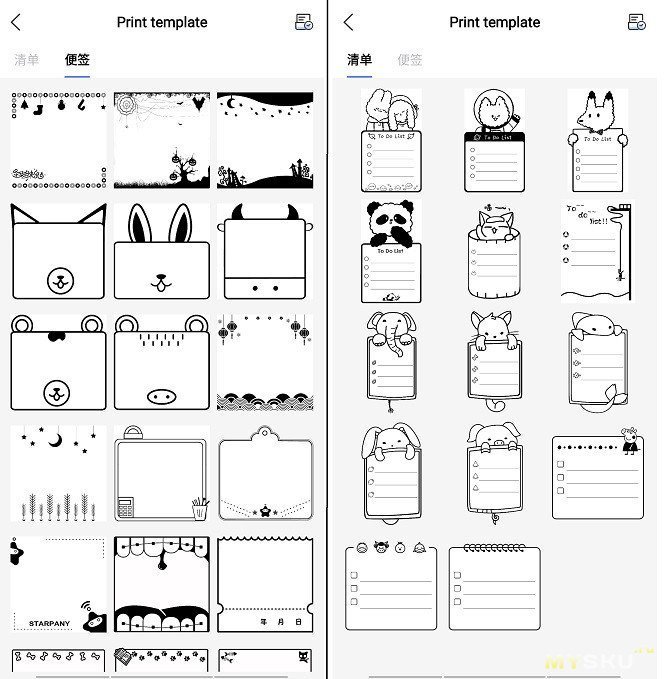
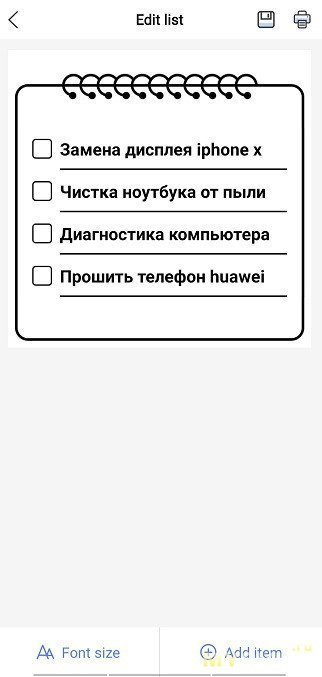
Распознавание слов
Русские буквы не знает. Распознает нормально, но нужно добавлять пробелы)
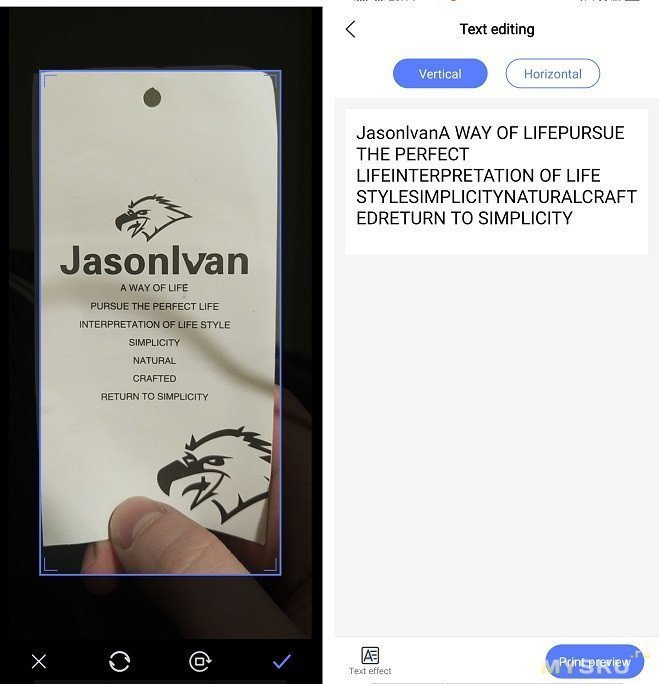
Печать документов
В этом пункте приложение почему-то не видит никаких документов. Но через диспетчер файлов можно открыть с помощью Starpany (у меня при нажатии на файл есть меню, с помощью какой программы открыть файл) и там уже распечатать.
Примеры: открыл doc файл — текст есть, но…
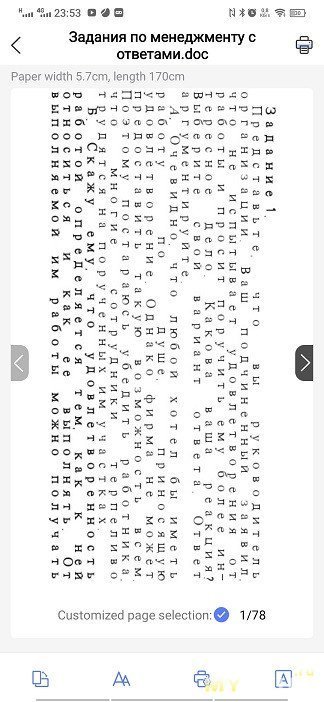
PDF файл не искажается — уже хорошо

TXT — нормально. Можно изменить размер шрифта, распечатать в горизонтальной или вертикальной ориентации
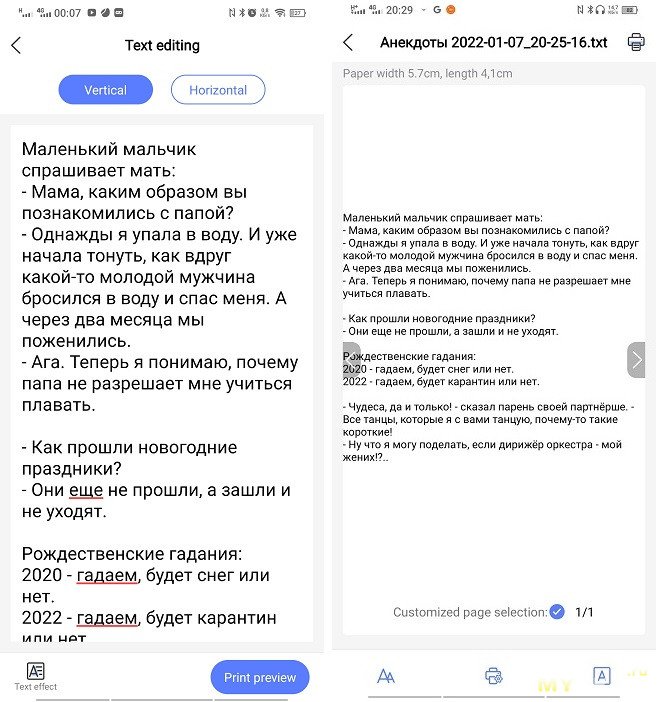
Баннер
Тут можно напечатать большими буквами слово.
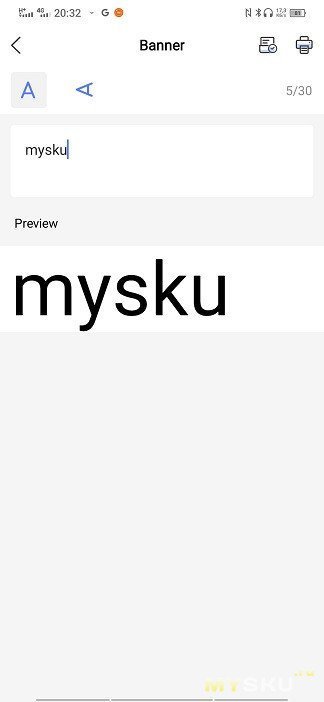
Печать веб страницы
При переходе в это меню открывается встроенный браузер. Вводим адрес сайта и можно распечатать страницу — всю или открытую часть.
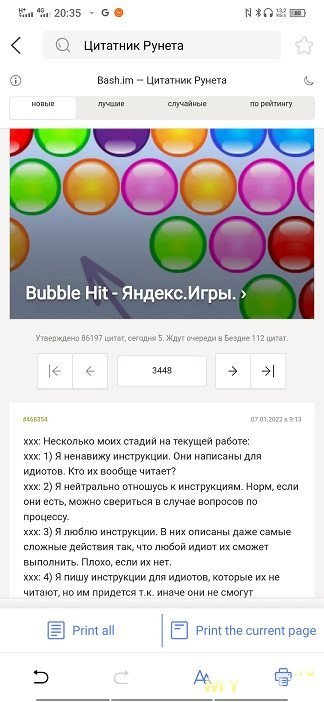
Во всех режимах перед печатью можно изменить уровень плотности и изменить тип печати — фото и текст или только текст. Так же в верхней части отображено, сколько в см будет потрачено ленты.
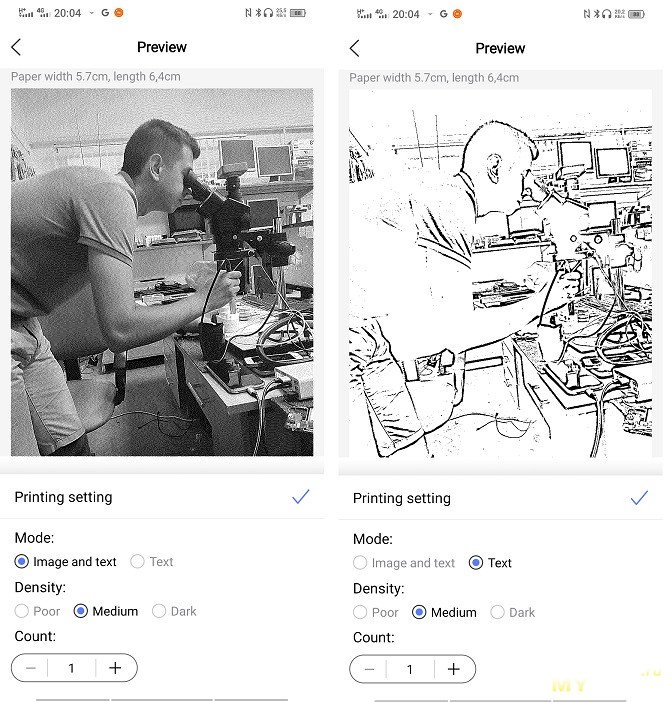
Теперь о самом интересном — качестве печати.
Конечно качество зависит от бумаги, я использовал рулон из канцелярского магазина
Мелкий текст, pdf файл со сканом, длина ~6 cm. Печать на комплектной бумаге.
Все читаемо, хотя на фото буквы немного сливаются

Далее бумага из магазина.
PDF файл, инструкция, длина 8,4 см
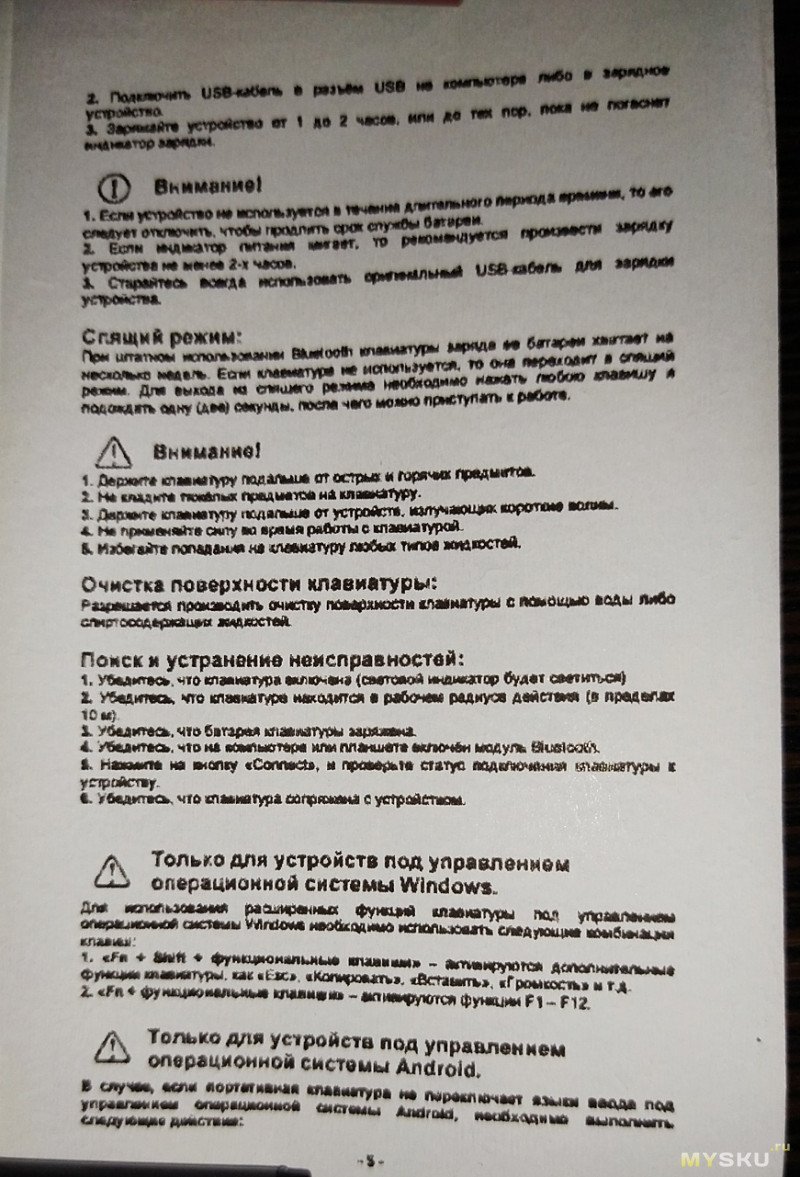
Текст покрупнее

Список дел
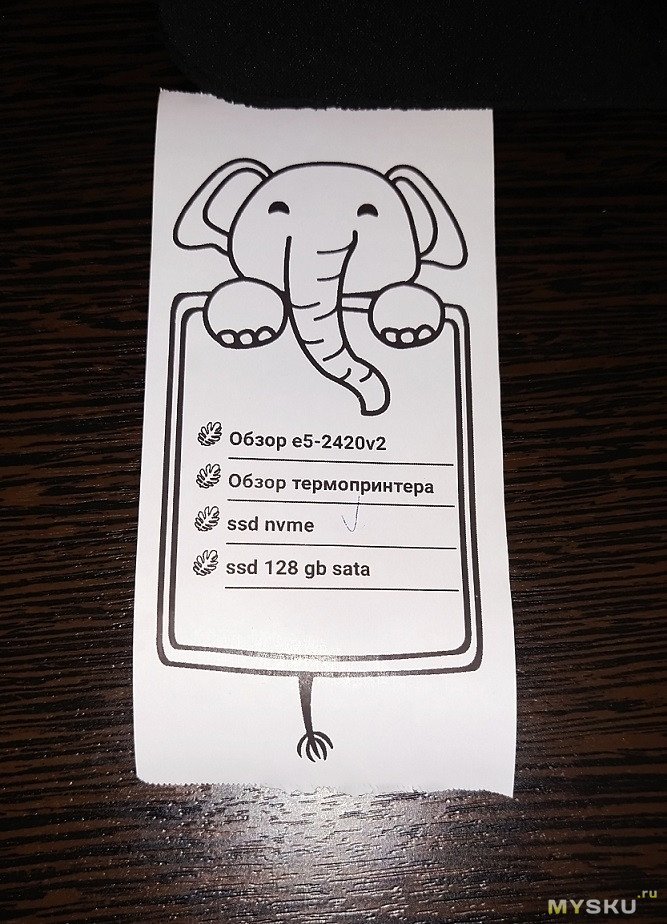
Фото, средний уровень плотности. Камера телефона делает картинку ярче, из-за этого сразу бросается в глаза зернистость. В реальности это менее заметно
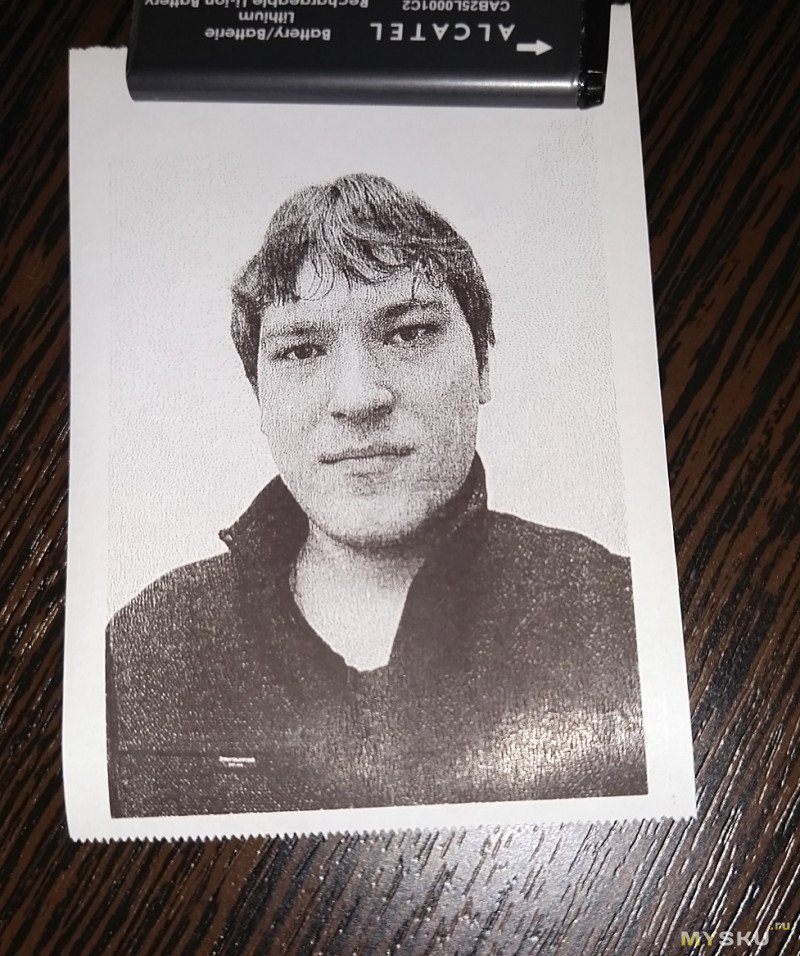
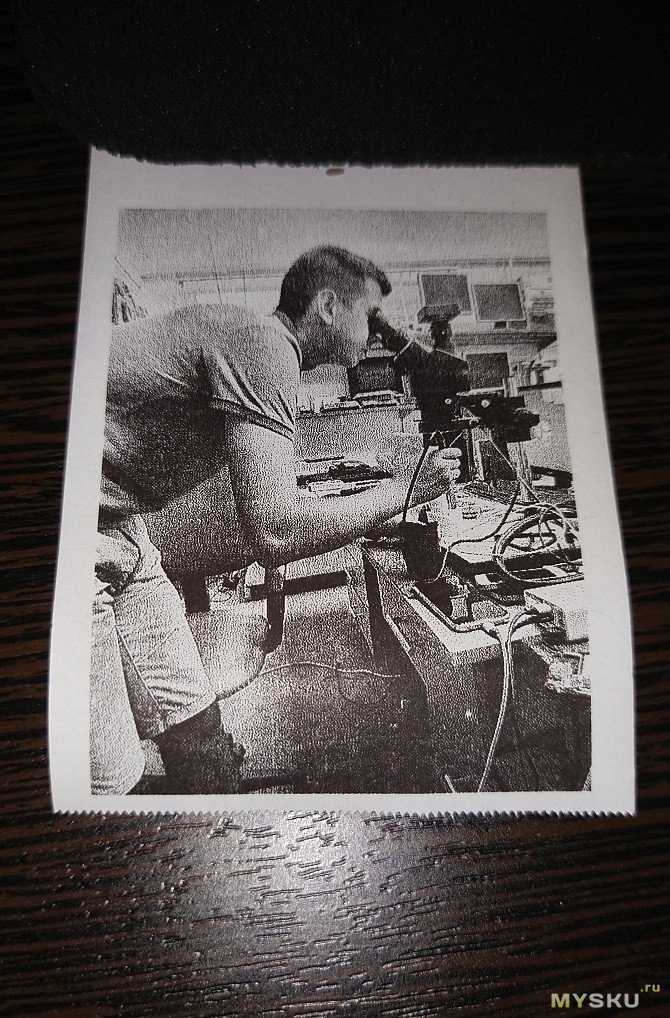
Различие в уровнях плотности наглядно
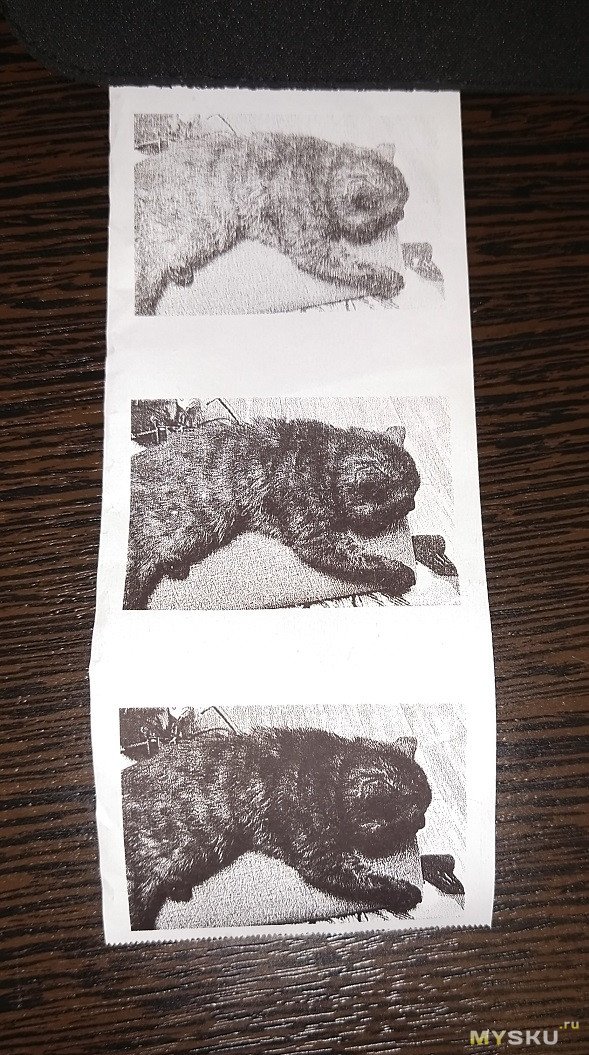
Распечатал главную страницу яндекса. Можно всю страницу, можно только то, что отображено
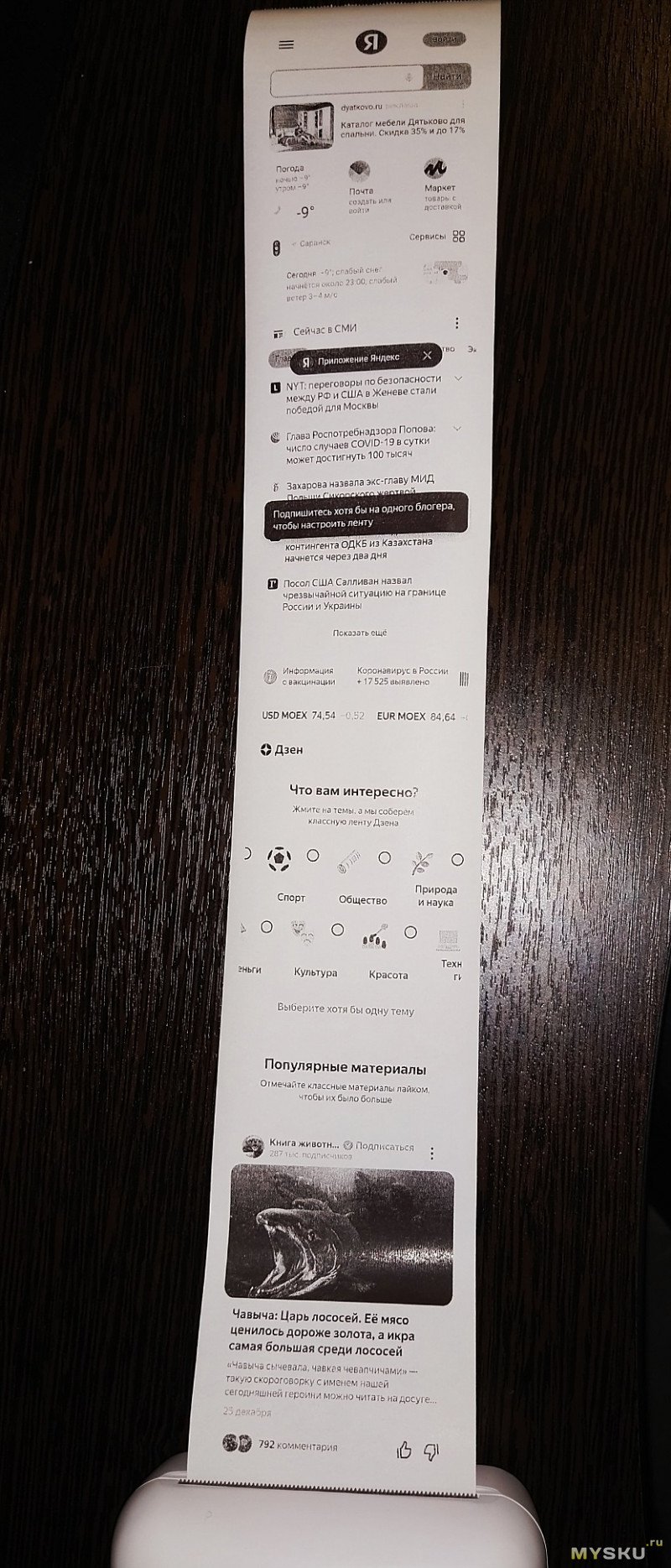
Распечатаем баннер

Лично я буду использовать его для распечатки номеров телефонов и описания неисправности к различной технике, которую приносят, для удобства, когда в компьютере искать лень:)
Может быть — распечатывать список покупок, дел на день и т.д.
В общем — вещь интересная и необычная, а для чего использовать — решать только вам
Спасибо за внимание!
Самые обсуждаемые обзоры
| +225 |
3805
137
|
| +23 |
1036
43
|
За обзор+
Паранг 2 при той же плотности печатает поинтереснее, помоему.
Ну первый пункт это все равно не отменяет.
Аккумулятор не сьёмный?
1) цена самого агрегата за рамками адекватности
2) сомнительная область применения, потому как эту напоминалку надо еще прилепить на что-то, а самоклейки такой нет.
3) расходники! хорошие — дорого, а дешевые — дрянь, через месяц-два полностью выцветают (знаю о чем говорю, занимаюсь кассами и расходниками)
4) непонятно, можно ли интегрировать сей артефакт во что-то кроме собственного приложения, ибо есть своя база клиентов, и надо распечатывать записки прямо из нее.
Я понимаю когда мобильник заорал, сообщеньки повылазили, но как клочёк бумажки может напоминать? У меня на такие вещи встроенный в мозг abBlock, я на автомате научился игнорировать всякие бумажки, визитки, баннеры, писульки…
Все просто, вроде. И путанницы минимум.
Вот печатать через мобильник — идиотизм высшей степени…
На работе в принтере Zebra такой имеется.
Гугл фигню выдает